1. 建立一个MediaPipe AAR的步骤
MediaPipe是用于构建跨平台多模态应用ML管道的框架,其包括快速ML推理,经典计算机视觉和媒体内容处理(如视频解码)。下面是用于对象检测与追踪的MediaPipe示例图,它由4个计算节点组成:PacketResampler计算单元;先前发布的ObjectDetection子图;围绕上述BoxTrakcing子图的ObjectTracking子图;以及绘制可视化效果的Renderer子图。
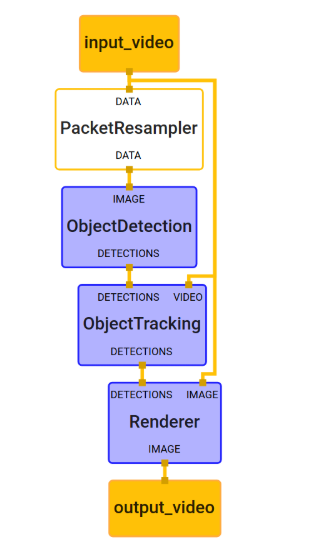
ObjectDetection子图仅在请求时运行,例如以任意帧速率或由特定信号触发。更具体地讲,在将视频帧传递到ObjectDetection之前,本示例中的PacketResampler将它们暂时采样为0.5 fps。你可以在PacketResampler中将这一选项配置为不同的帧速率。正是因为如此,在识别的时候可以抖动更少,而且可以跨帧维护对象ID。
1.1. 安装MediaPipe框架
参考Ubuntu下MediaPipe的环境配置(https://www.cnblogs.com/zhongzhaoxie/p/13359340.html)
1.2. 编译MediaPipe得AAR包
创建Mediapipe生成Android aar的编译文件,命令如下。
cd mediapipe/examples/android/src/java/com/google/mediapipe/apps/
mkdir buid_aar && cd buid_aar
vim BUILD
编译文件BUILD中内容如下,name是生成后aar的名字,calculators为使用的模型和计算单元,其他的模型和支持计算单元可以查看 mediapipe/graphs/目录下的内容,在这个目录都是Mediapipe支持的模型。其中目录hand_tracking就是使用到的模型,支持的计算单元需要查看该目录下的BUILD文件中的cc_library,这里我们是要部署到Android端的,所以选择Mobile的计算单元。本教程我们使用mobile_calculators,这个只检测一个手的关键点,如何想要检查多个收修改成这个计算单元multi_hand_mobile_calculators。
load("//mediapipe/java/com/google/mediapipe:mediapipe_aar.bzl", "mediapipe_aar")
mediapipe_aar(
name = "mediapipe_hand_tracking",
calculators = ["//mediapipe/graphs/hand_tracking:mobile_calculators"],
)
回到mediapipe根目录,执行以下命令生成Android的aar文件。执行成功,会生成该文件 bazel-bin/mediapipe/examples/android/src/java/com/google/mediapipe/apps/buid_aar/mediapipe_hand_tracking.aar
chmod -R 755 mediapipe/
bazel build -c opt --host_crosstool_top=@bazel_tools//tools/cpp:toolchain --fat_apk_cpu=arm64-v8a,armeabi-v7a
//mediapipe/examples/android/src/java/com/google/mediapipe/apps/buid_aar:mediapipe_hand_tracking
执行以下命令生成Mediapipe的二进制图,命令参数同样是上面的BUILD中,其中路径不变,变的是路径后面的参数。这次我们需要寻找的是 mediapipe_binary_graph中的name,根据我们所要使用的模型,同样这个也是只检测单个手的关键点,多个手的使用multi_hand_tracking_mobile_gpu_binary_graph。选择对应的name。成功之后会生成 bazel-bin/mediapipe/graphs/hand_tracking/hand_tracking_mobile_gpu.binarypb。
bazel build -c opt mediapipe/graphs/hand_tracking:hand_tracking_mobile_gpu_binary_graph
2. Android Studio使用MediaPipe AAR步骤
(1) 在Android Studio中创建一个TestMediaPipe的空白项目。
(2) 复制上一步编译生成的aar文件到app/libs/目录下,该文件在mediapipe根目录下的以下路径:
bazel-bin/mediapipe/examples/android/src/java/com/google/mediapipe/apps/buid_aar/mediapipe_hand_tracking.aar
(3) 复制以下文件到app/src/main/assets/目录下。
bazel-bin/mediapipe/graphs/hand_tracking/hand_tracking_mobile_gpu.binarypb
mediapipe/models:handedness.txt
mediapipe/models/hand_landmark.tflite
mediapipe/models/palm_detection.tflite
mediapipe/models/palm_detection_labelmap.txt
(4)下载OpenCV SDK,下载地址如下,解压之后,把OpenCV-android-sdk/sdk/native/libs/目录下的arm64-v8a和armeabi-v7a复制到Android项目的app/src/main/jniLibs/目录下。(https://github.com/opencv/opencv/releases/download/3.4.3/opencv-3.4.3-android-sdk.zip)
(5) 在app/build.gradle添加以下依赖库,除了添加新的依赖库,还有在第一行添加'*.aar',这样才能通过编译。还需要指定项目使用的Java版本为1.8。
dependencies {
implementation fileTree(dir: "libs", include: ["*.jar", '*.aar'])
implementation 'androidx.appcompat:appcompat:1.1.0'
implementation 'androidx.constraintlayout:constraintlayout:1.1.3'
testImplementation 'junit:junit:4.13'
androidTestImplementation 'androidx.test.ext:junit:1.1.1'
androidTestImplementation 'androidx.test.espresso:espresso-core:3.2.0'
// MediaPipe deps
implementation 'com.google.flogger:flogger:0.3.1'
implementation 'com.google.flogger:flogger-system-backend:0.3.1'
implementation 'com.google.code.findbugs:jsr305:3.0.2'
implementation 'com.google.guava:guava:27.0.1-android'
implementation 'com.google.guava:guava:27.0.1-android'
implementation 'com.google.protobuf:protobuf-java:3.11.4'
// CameraX core library
implementation "androidx.camera:camera-core:1.0.0-alpha06"
implementation "androidx.camera:camera-camera2:1.0.0-alpha06"
}
// android 中添加
compileOptions {
targetCompatibility = 1.8
sourceCompatibility = 1.8
}
(6) 在配置文件AndroidManifest.xml中添加相机权限。
<!-- For using the camera -->
<uses-permission android:name="android.permission.CAMERA" />
<uses-feature android:name="android.hardware.camera" />
<uses-feature android:name="android.hardware.camera.autofocus" />
<!-- For MediaPipe -->
<uses-feature android:glEsVersion="0x00020000" android:required="true" />
(7) 修改页面代码和逻辑代码,MainActivity.java和activity_main.xml代码如下。以下为activity_main.xml代码,结构很简单,就一个FrameLayout包裹TextView,通常如何相机不正常才会显示TextView,一般情况下都会在FrameLayout显示相机拍摄的视频。
<?xml version="1.0" encoding="utf-8"?>
<LinearLayout xmlns:android="http://schemas.android.com/apk/res/android"
xmlns:app="http://schemas.android.com/apk/res-auto"
xmlns:tools="http://schemas.android.com/tools"
android:layout_width="match_parent"
android:layout_height="match_parent">
<FrameLayout
android:id="@+id/preview_display_layout"
android:layout_width="match_parent"
android:layout_height="match_parent">
<TextView
android:id="@+id/no_camera_access_view"
android:layout_width="match_parent"
android:layout_height="match_parent"
android:gravity="center"
android:text="相机连接失败" />
</FrameLayout>
</LinearLayout>
MainActivity.java代码,模型流的输出名请查看mediapipe/examples/android/src/java/com/google/mediapipe/apps/对应的Java代码。例如多个手的输出流名为multi_hand_landmarks。
public class MainActivity extends AppCompatActivity {
private static final String TAG = "MainActivity";
// 资源文件和流输出名
private static final String BINARY_GRAPH_NAME = "hand_tracking_mobile_gpu.binarypb";
private static final String INPUT_VIDEO_STREAM_NAME = "input_video";
private static final String OUTPUT_VIDEO_STREAM_NAME = "output_video";
private static final String OUTPUT_HAND_PRESENCE_STREAM_NAME = "hand_presence";
private static final String OUTPUT_LANDMARKS_STREAM_NAME = "hand_landmarks";
private SurfaceTexture previewFrameTexture;
private SurfaceView previewDisplayView;
private EglManager eglManager;
private FrameProcessor processor;
private ExternalTextureConverter converter;
private CameraXPreviewHelper cameraHelper;
private boolean handPresence;
// 所使用的摄像头
private static final boolean USE_FRONT_CAMERA = false;
// 因为OpenGL表示图像时假设图像原点在左下角,而MediaPipe通常假设图像原点在左上角,所以要翻转
private static final boolean FLIP_FRAMES_VERTICALLY = true;
// 加载动态库
static {
System.loadLibrary("mediapipe_jni");
System.loadLibrary("opencv_java3");
}
@Override
protected void onCreate(Bundle savedInstanceState) {
super.onCreate(savedInstanceState);
setContentView(R.layout.activity_main);
previewDisplayView = new SurfaceView(this);
setupPreviewDisplayView();
// 获取权限
PermissionHelper.checkAndRequestCameraPermissions(this);
// 初始化assets管理器,以便MediaPipe应用资源
AndroidAssetUtil.initializeNativeAssetManager(this);
eglManager = new EglManager(null);
// 通过加载获取一个帧处理器
processor = new FrameProcessor(this,
eglManager.getNativeContext(),
BINARY_GRAPH_NAME,
INPUT_VIDEO_STREAM_NAME,
OUTPUT_VIDEO_STREAM_NAME);
processor.getVideoSurfaceOutput().setFlipY(FLIP_FRAMES_VERTICALLY);
// 获取是否检测到手模型输出
processor.addPacketCallback(
OUTPUT_HAND_PRESENCE_STREAM_NAME,
(packet) -> {
handPresence = PacketGetter.getBool(packet);
if (!handPresence) {
Log.d(TAG, "[TS:" + packet.getTimestamp() + "] Hand presence is false, no hands detected.");
}
});
// 获取手的关键点模型输出
processor.addPacketCallback(
OUTPUT_LANDMARKS_STREAM_NAME,
(packet) -> {
byte[] landmarksRaw = PacketGetter.getProtoBytes(packet);
try {
NormalizedLandmarkList landmarks = NormalizedLandmarkList.parseFrom(landmarksRaw);
if (landmarks == null || !handPresence) {
Log.d(TAG, "[TS:" + packet.getTimestamp() + "] No hand landmarks.");
return;
}
// 如果没有检测到手,输出的关键点是无效的
Log.d(TAG,
"[TS:" + packet.getTimestamp()
+ "] #Landmarks for hand: "
+ landmarks.getLandmarkCount());
Log.d(TAG, getLandmarksDebugString(landmarks));
} catch (InvalidProtocolBufferException e) {
Log.e(TAG, "Couldn't Exception received - " + e);
}
});
}
@Override
protected void onResume() {
super.onResume();
converter = new ExternalTextureConverter(eglManager.getContext());
converter.setFlipY(FLIP_FRAMES_VERTICALLY);
converter.setConsumer(processor);
if (PermissionHelper.cameraPermissionsGranted(this)) {
startCamera();
}
}
@Override
protected void onPause() {
super.onPause();
converter.close();
}
@Override
public void onRequestPermissionsResult(int requestCode, @NonNull String[] permissions, @NonNull int[] grantResults) {
super.onRequestPermissionsResult(requestCode, permissions, grantResults);
PermissionHelper.onRequestPermissionsResult(requestCode, permissions, grantResults);
}
// 计算最佳的预览大小
protected Size computeViewSize(int width, int height) {
return new Size(width, height);
}
protected void onPreviewDisplaySurfaceChanged(SurfaceHolder holder, int format, int width, int height) {
// 设置预览大小
Size viewSize = computeViewSize(width, height);
Size displaySize = cameraHelper.computeDisplaySizeFromViewSize(viewSize);
// 根据是否旋转调整预览图像大小
boolean isCameraRotated = cameraHelper.isCameraRotated();
converter.setSurfaceTextureAndAttachToGLContext(
previewFrameTexture,
isCameraRotated ? displaySize.getHeight() : displaySize.getWidth(),
isCameraRotated ? displaySize.getWidth() : displaySize.getHeight());
}
private void setupPreviewDisplayView() {
previewDisplayView.setVisibility(View.GONE);
ViewGroup viewGroup = findViewById(R.id.preview_display_layout);
viewGroup.addView(previewDisplayView);
previewDisplayView
.getHolder()
.addCallback(
new SurfaceHolder.Callback() {
@Override
public void surfaceCreated(SurfaceHolder holder) {
processor.getVideoSurfaceOutput().setSurface(holder.getSurface());
}
@Override
public void surfaceChanged(SurfaceHolder holder, int format, int width, int height) {
onPreviewDisplaySurfaceChanged(holder, format, width, height);
}
@Override
public void surfaceDestroyed(SurfaceHolder holder) {
processor.getVideoSurfaceOutput().setSurface(null);
}
});
}
// 相机启动后事件
protected void onCameraStarted(SurfaceTexture surfaceTexture) {
// 显示预览
previewFrameTexture = surfaceTexture;
previewDisplayView.setVisibility(View.VISIBLE);
}
// 设置相机大小
protected Size cameraTargetResolution() {
return null;
}
// 启动相机
public void startCamera() {
cameraHelper = new CameraXPreviewHelper();
cameraHelper.setOnCameraStartedListener(this::onCameraStarted);
CameraHelper.CameraFacing cameraFacing =
USE_FRONT_CAMERA ? CameraHelper.CameraFacing.FRONT : CameraHelper.CameraFacing.BACK;
cameraHelper.startCamera(this, cameraFacing, null, cameraTargetResolution());
}
// 解析关键点
private static String getLandmarksDebugString(NormalizedLandmarkList landmarks) {
int landmarkIndex = 0;
StringBuilder landmarksString = new StringBuilder();
for (NormalizedLandmark landmark : landmarks.getLandmarkList()) {
landmarksString.append(" Landmark[").append(landmarkIndex).append("]: (").append(landmark.getX()).append(", ").append(landmark.getY()).append(", ").append(landmark.getZ()).append(")
");
++landmarkIndex;
}
return landmarksString.toString();
}
}
效果如下:

参考文献